1、在电脑桌面开始菜单中进入Altium designer 09软件

2、在Altium designer 09软件工作区,点击file-new-library-schematic library新建原理图库

3、在原理图库工作界面,点击画线图标,画元件外形
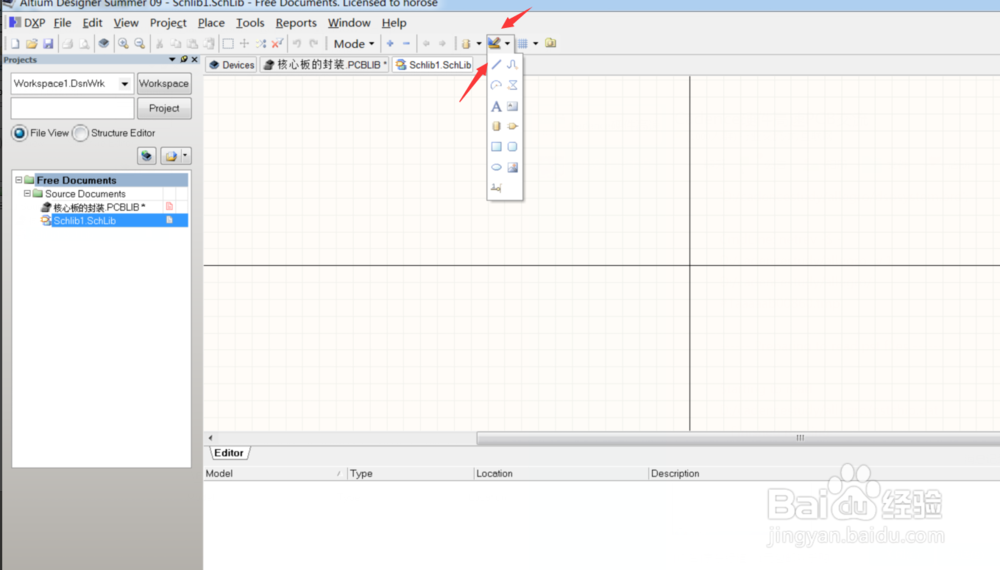
4、元件外形画好后,点击放置元件引脚图标

5、按下TAB键设置,弹出引脚属性设置对话框,设置元件引脚的编号,名字,长度等信息,设置好后点击OK
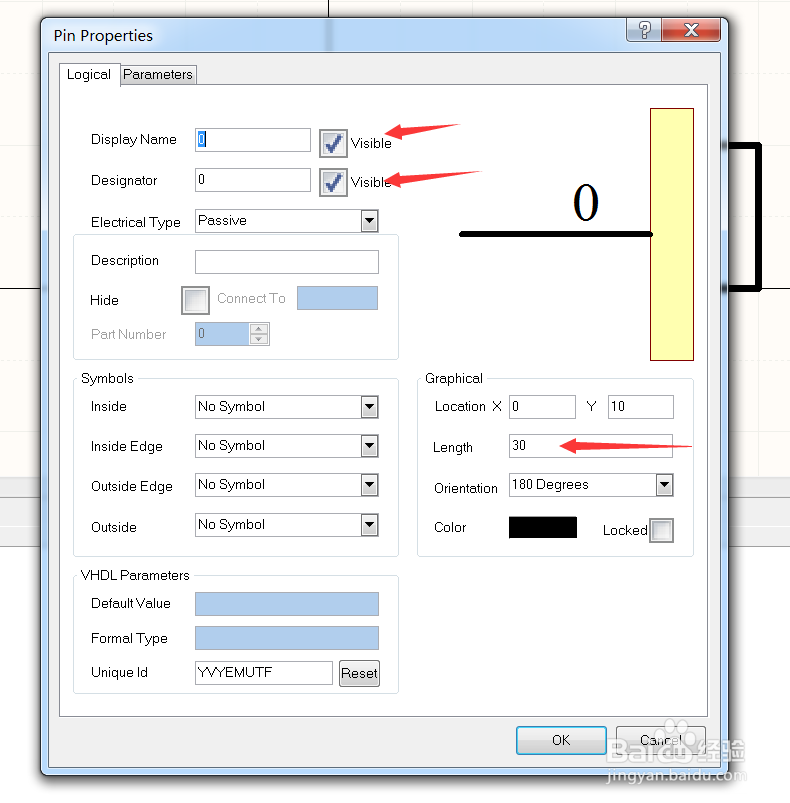
6、把元件引脚放置在元件外形边上,元件封装制作完成

7、点击菜单栏tool-raname component设置元件封装名称

8、弹出对话框,设置好元件封装名字,点击OK,原理图元件封装制作过程结束

